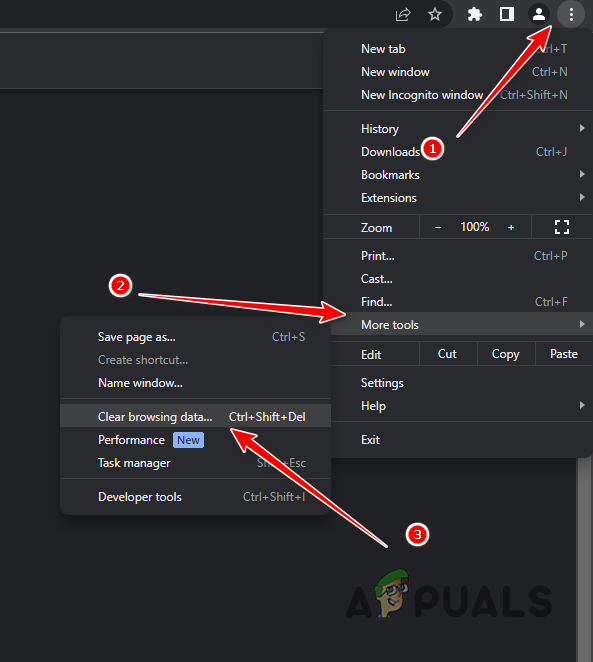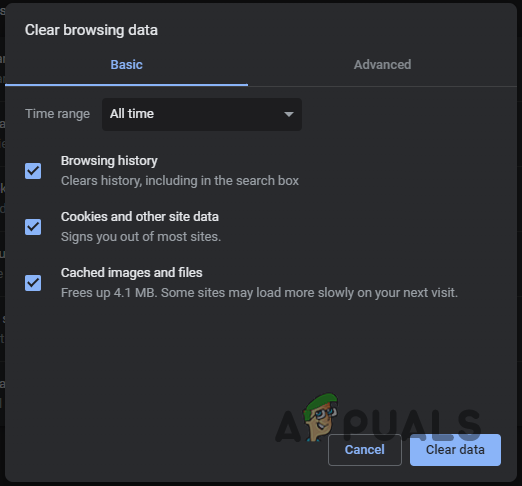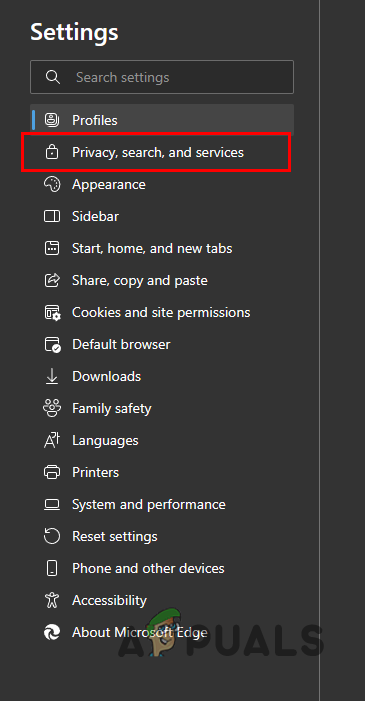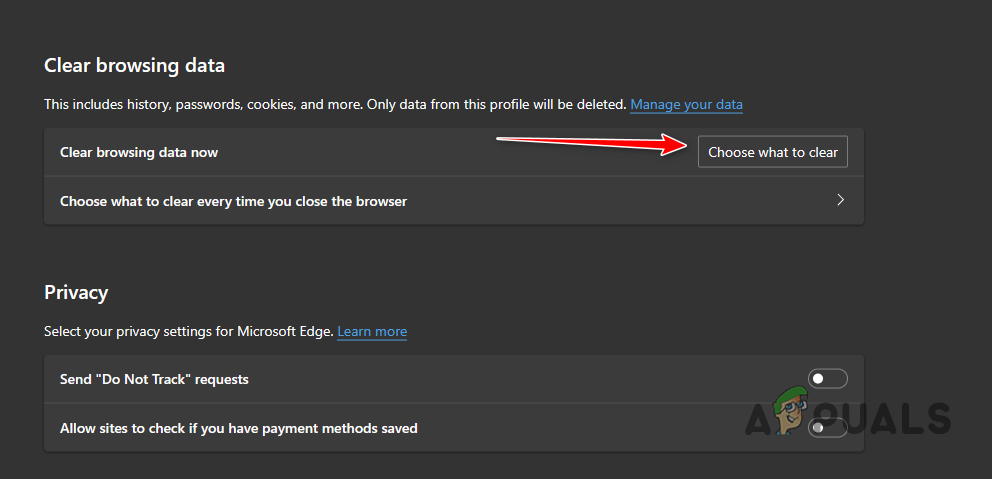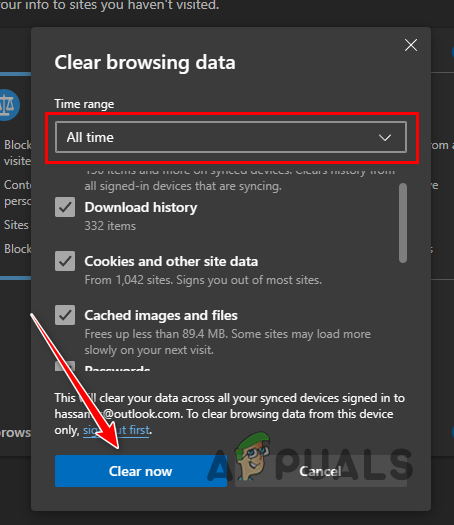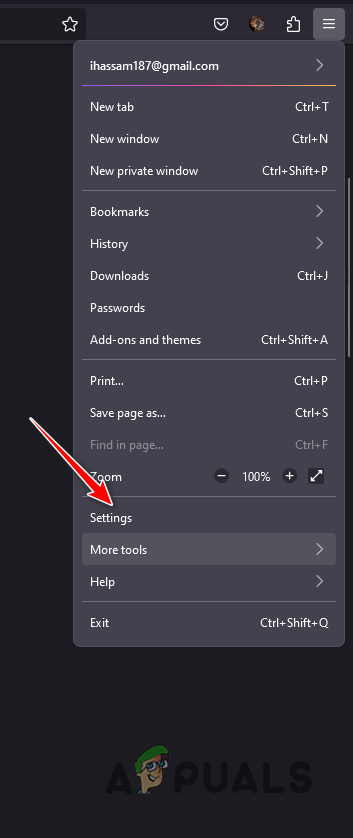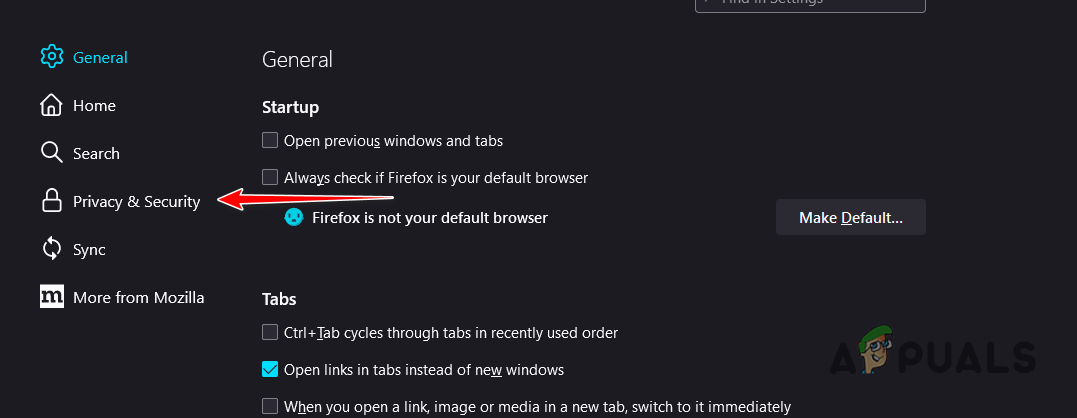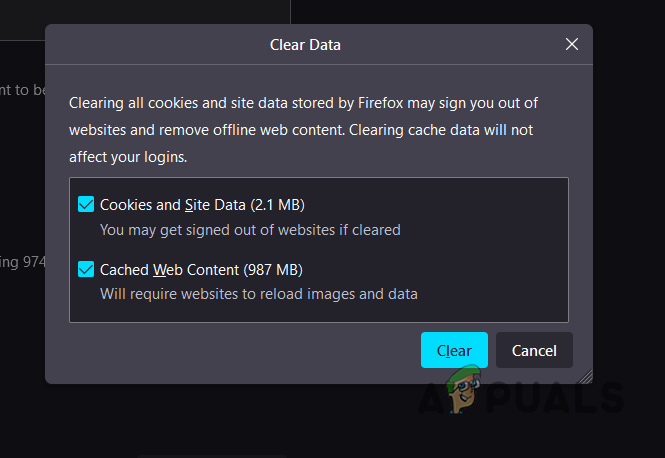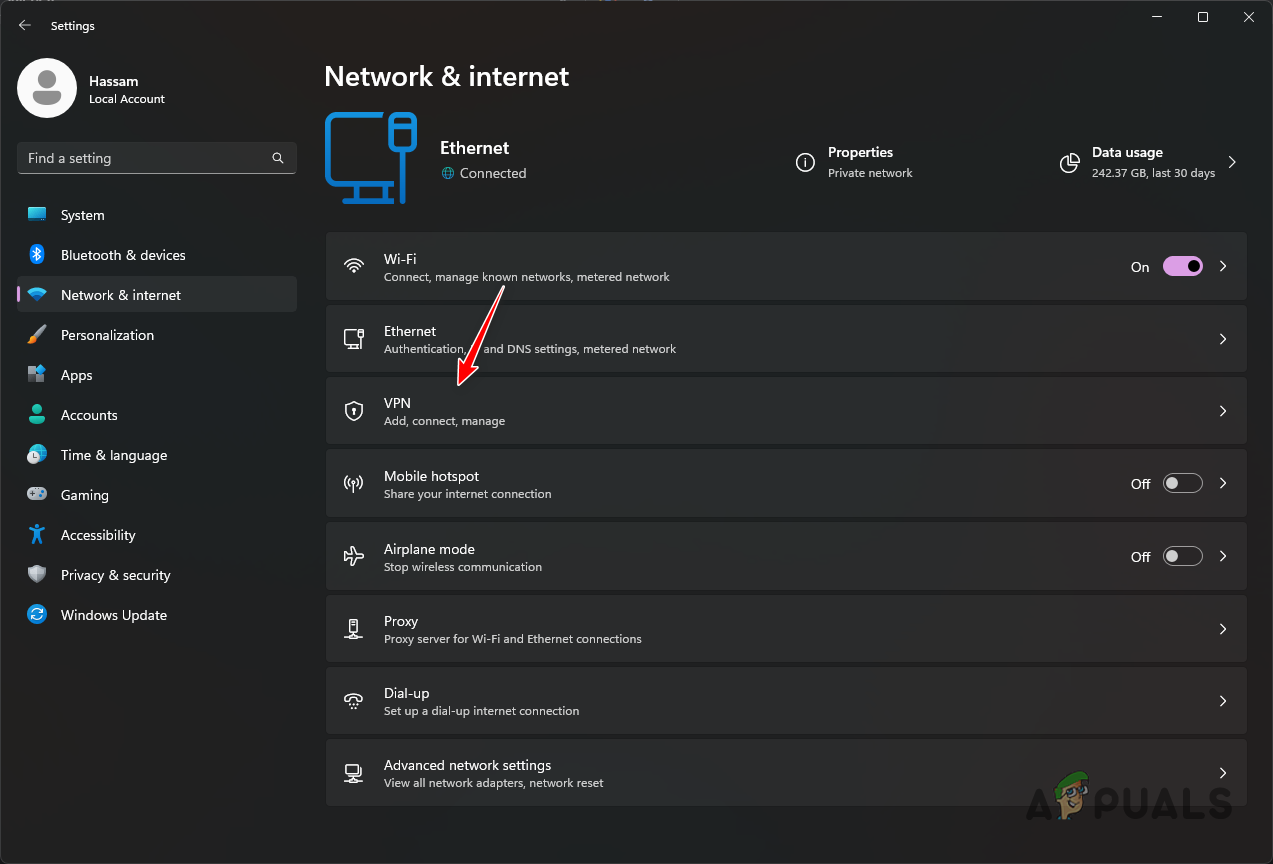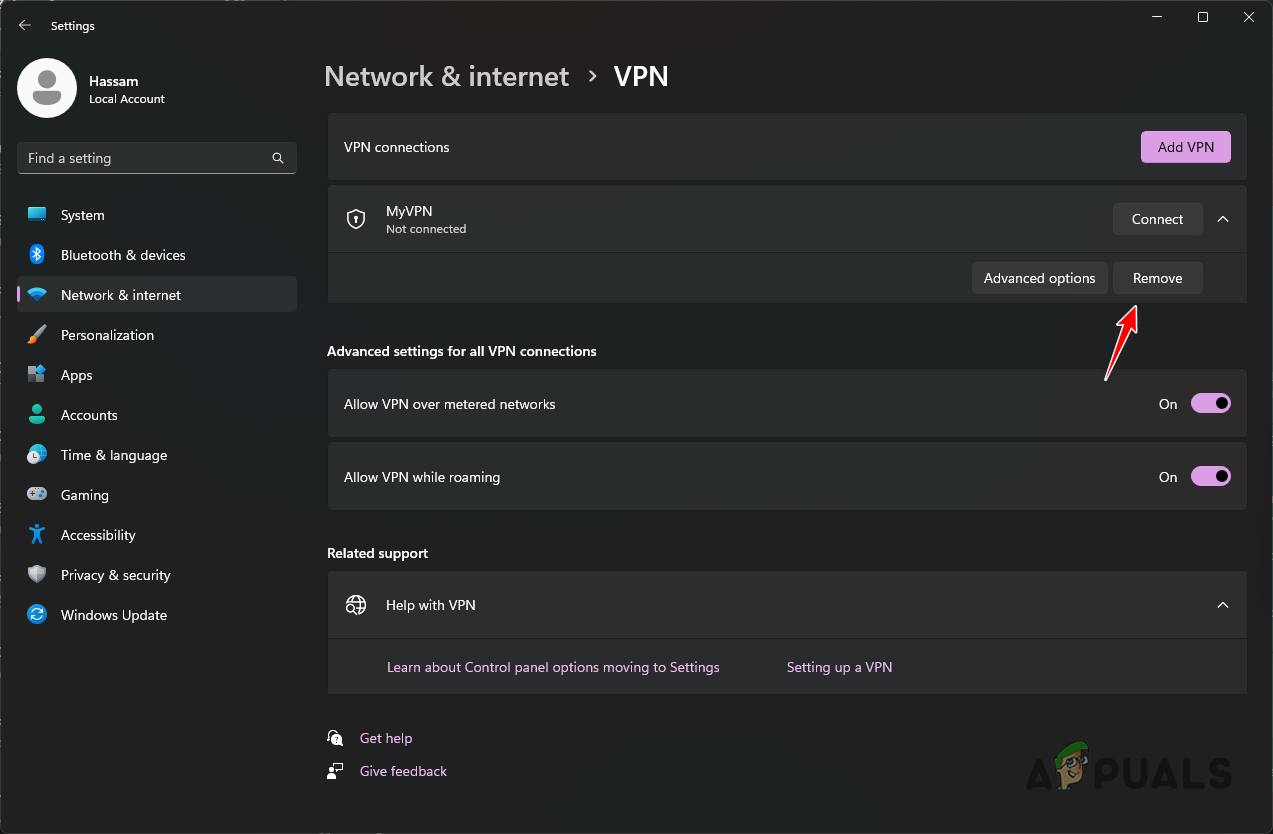Как исправить ошибку 403 Forbidden в PayPal
Запрещенная ошибка PayPal 403 может возникнуть, когда вы пытаетесь совершить транзакцию через платформу или получить доступ к веб-сайту в целом. Сообщение об ошибке означает, что ваш IP-адрес не имеет доступа к запрошенному адресу. Обычно это может произойти, если ваш интернет-провайдер или веб-сайт блокирует доступ вашего IP-адреса к PayPal, используя стороннюю VPN для маскировки вашего реального IP-адреса и т. д.
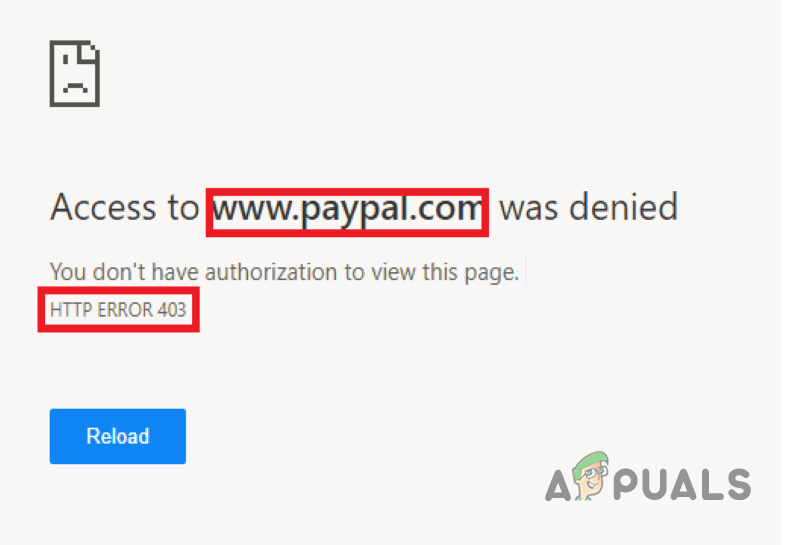
Программы для Windows, мобильные приложения, игры - ВСЁ БЕСПЛАТНО, в нашем закрытом телеграмм канале - Подписывайтесь:)
В некоторых случаях проблема может быть решена использованием другого сетевого подключения для доступа к платформе PayPal. В этой статье мы познакомим вас с рядом методов, которые вы можете использовать, чтобы исправить рассматриваемое сообщение об ошибке.
1. Используйте другой браузер
Первое, что вам следует сделать, это использовать другой браузер на вашем устройстве. В некоторых случаях проблема может быть связана с несоответствием запроса, отправляемого вашим браузером, что часто может возникать из-за установленных сторонних расширений.
В таком случае мы рекомендуем попробовать другой браузер в вашей системе, чтобы проверить, позволяет ли он вам получить доступ к веб-сайту PayPal. Кроме того, вы также можете попробовать включить режим инкогнито в своем браузере, поскольку все сторонние расширения там отключены по умолчанию. Проблема не всегда связана с расширениями вашего браузера, поэтому не следует пропускать установку другого браузера в вашей системе.
Если проблема не устранена даже в другом браузере, перейдите к следующему способу ниже.
2. Используйте другое сетевое подключение.
Другой причиной появления данного сообщения об ошибке может быть используемое вами сетевое соединение. Это может произойти, когда ваш IP-адрес заблокирован платформой по разным причинам, включая защиту от спама и многое другое. Обычно это происходит, когда вы используете общую сеть Wi-Fi.
В таком случае вам придется переключиться на другое сетевое подключение, чтобы решить проблему. Использование мобильных данных для доступа к веб-сайту является одним из решений рассматриваемой проблемы. Переключение сетевого подключения даст вам новое присутствие в Интернете с новым общедоступным IP-адресом, который сможет проходить через брандмауэры, установленные PayPal. Если проблема не устранена даже после переключения сетевого подключения, перейдите к следующему способу ниже.
3. Очистите кеш браузера и файлы cookie.
Сообщение об ошибке 403 Forbidden на веб-сайте PayPal также может быть связано с наличием кеша браузера и файлов cookie. Когда вы заходите на веб-сайт, он сохраняет файлы cookie в вашем браузере по разным причинам, включая управление сеансом пользователя и многое другое. Кроме того, кэш браузера регулярно обновляется для повышения производительности веб-сайта в вашем браузере.
Тем не менее, существуют ситуации, когда расхождения в данных просмотра могут привести к появлению рассматриваемого сообщения об ошибке. Если вы столкнулись с таким сценарием, для решения проблемы потребуется очистить данные просмотра. Следуйте инструкциям ниже, чтобы очистить кэш вашего соответствующего веб-браузера.
Гугл Хром
- Сначала нажмите кнопку меню «Дополнительно» в правом верхнем углу.
- После этого выберите «Дополнительные инструменты» > «Очистить данные просмотра» в раскрывающемся меню.

- Выберите «Все время» в качестве временного диапазона.
- Затем установите флажки «Файлы cookie и другие данные сайта» и «Кэшированные изображения и файлы».

- Наконец, нажмите «Очистить данные».
Microsoft Край
- Нажмите кнопку меню «Дополнительно» в правом верхнем углу.
- В раскрывающемся меню выберите «Настройки».
- На странице настроек перейдите на вкладку Конфиденциальность, поиск и службы.

- После этого прокрутите вниз и нажмите «Выбрать, что очистить» рядом с «Очистить данные просмотра сейчас».

- В диалоговом окне «Очистить данные просмотра» выберите «Все время» в качестве диапазона времени.
- В списке выберите «Файлы cookie и другие данные сайта», «Кэшированные изображения и файлы» и «Разрешения сайта».
- Наконец, нажмите кнопку «Очистить сейчас».

Мозилла Фаерфокс
- Нажмите меню «Дополнительно» в правом верхнем углу и выберите «Настройки» в раскрывающемся меню.

- На экране настроек нажмите кнопку «Конфиденциальность и безопасность» слева.

- Там нажмите на опцию «Очистить данные».
- Установив оба флажка в диалоговом окне «Очистить данные», нажмите кнопку «Очистить».

4. Удалите сторонний VPN
Другой потенциальной причиной может быть сторонняя VPN, которую вы используете на своем устройстве. Использование VPN может иметь различные преимущества, поскольку оно маскирует ваше присутствие в Интернете с помощью туннелирования, что повышает вашу конфиденциальность. Однако использование службы VPN может иметь свои проблемы при доступе к определенным платформам, таким как PayPal. Поскольку большинство этих IP-адресов являются общедоступными, PayPal быстро удается занести эти IP-адреса в черный список и, следовательно, заблокировать ваш доступ.
Если вы подключены к VPN-клиенту на своем устройстве, мы рекомендуем отключить соединение, чтобы серверы увидели ваш фактический IP-адрес. Это позволит вам получить доступ к платформе и заниматься своими делами без каких-либо проблем. Если вы добавили VPN-соединение на свой ПК с Windows, следуйте инструкциям ниже, чтобы удалить его:
- Сначала откройте приложение «Настройки», нажав клавиши Windows + I на клавиатуре.
- В приложении «Настройки» перейдите в «Сеть и Интернет» > «VPN».

- Там нажмите кнопку «Отключить» рядом с вашим VPN-соединением, чтобы отключиться от него.
- Чтобы удалить VPN-соединение, щелкните значок стрелки вниз.
- В дополнительных опциях нажмите кнопку «Удалить».

5. Свяжитесь со своим интернет-провайдером.
Наконец, если ни один из вышеперечисленных методов не помог вам решить данную проблему, вполне вероятно, что проблема вызвана несогласованностью вашей сети и общим разрешением запроса. В таком случае вам придется обратиться за помощью к своему интернет-провайдеру (ISP).
Это связано с тем, что они смогут использовать различные инструменты со своей стороны для отслеживания запроса и выявления проблемы. Это может занять некоторое время в зависимости от вашего интернет-провайдера и не является быстрым решением вашей проблемы, однако на данный момент это единственный способ достичь решения.
Программы для Windows, мобильные приложения, игры - ВСЁ БЕСПЛАТНО, в нашем закрытом телеграмм канале - Подписывайтесь:)